win10系统打开网页就出现崩溃现象的设置步骤
发布日期:2019-07-19 作者:电脑公司 来源:http://www.086111.com今天和大家分享一下win10系统打开网页就出现崩溃现象问题的解决方法,在使用win10系统的过程中经常不知道如何去解决win10系统打开网页就出现崩溃现象的问题,有什么好的办法去解决win10系统打开网页就出现崩溃现象呢?小编教你只需要1、打开iE浏览器,进入主界面点击右上角【工具】选项,在下拉菜单栏中选择【internet选项】; 2、进入internet属性对话框,进入【常规】选项下,点击【删除】;就可以了;下面就是我给大家分享关于win10系统打开网页就出现崩溃现象的详细步骤::
解决步骤:
1、打开iE浏览器,进入主界面点击右上角【工具】选项,在下拉菜单栏中选择【internet选项】;
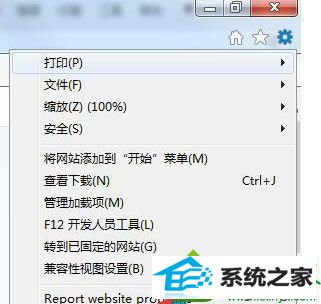
2、进入internet属性对话框,进入【常规】选项下,点击【删除】;
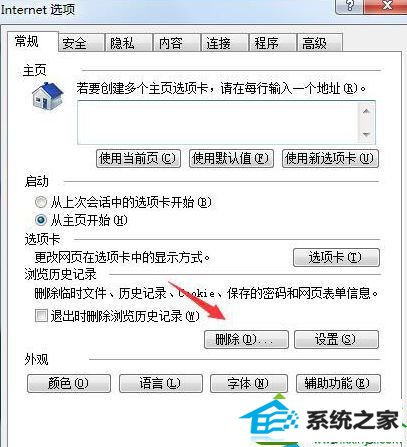
3、将【临时文件(win10)】或者【脱机内容(xp)】,勾选然后点击删除;
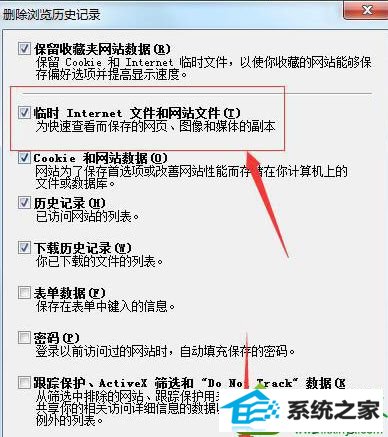
4、删除浏览记录完毕,点击上方菜单栏处的【安全】选项;
5、进入安全选项卡下,点击【自定义安全级别】;
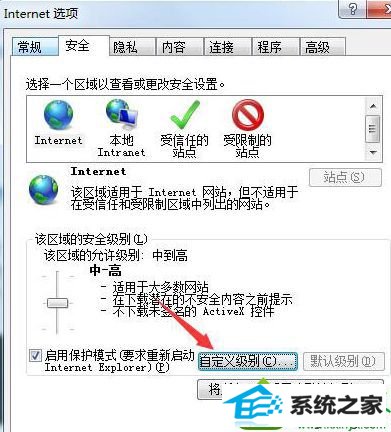
6、然后找到【对标记为可安全执行脚本的Activex控件执行脚本】将其启用,点击确定;
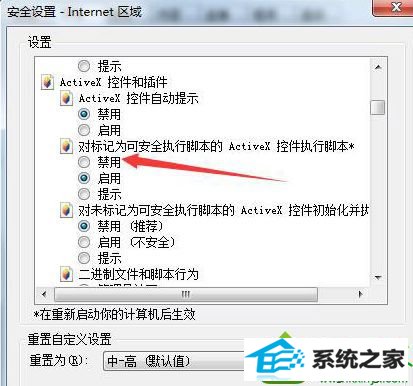
7、打开电脑左下角开始菜单, 找到【运行】选项点击打开;
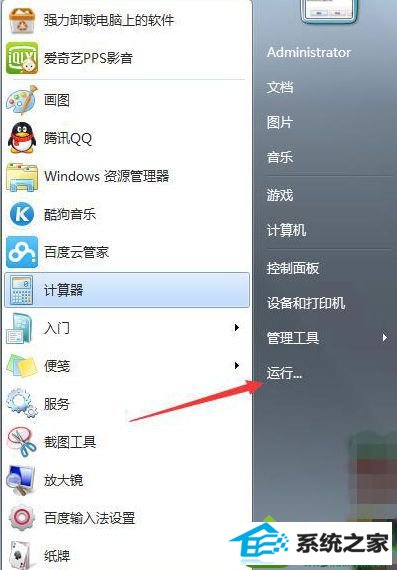
8、在运行命令行,输入【regsvr32 jscript.dll】命令点击确定,然后输入【regsvr32 vbscript.dll】点击确定,注册完成,问题解决。

win10系统页面崩溃的解决方法就讲到这里了,如果你有遇到网页崩溃的情况,可尝试以上方法解决问题。
栏目专题推荐
系统下载推荐
系统教程推荐
友情链接